كيفية عمل ويندوز.. رحلة داخل الأنظمة الأساسية وعمليات التشغيل
كيفية عمل ويندوز.. رحلة داخل الأنظمة الأساسية وعمليات التشغيل
في عالم التكنولوجيا الحديث، يُعتبر نظام التشغيل ويندوز واحدًا من أكثر أنظمة التشغيل استخدامًا على مستوى العالم، ويقدم ويندوز بيئة تشغيل تفاعلية وشاملة للمستخدمين، مما يتيح لهم تنفيذ مجموعة واسعة من المهام على أجهزة الحاسوب.
وستكشف بوابة الفجر الإلكترونية لمتابعيها في هذا الموضوع كيفية عمل نظام التشغيل ويندوز، بدءًا من عمليات التحميل والتشغيل، وصولًا إلى واجهة المستخدم والتفاعل مع التطبيقات المختلفة.

طريقة عمل قرص ويندوز
إليك نبذة عن كيفية إنشاء قرص ويندوز:
1. احصل على ملف ISO لويندوز:
- قم بتنزيل ملف ISO للإصدار الخاص بويندوز الذي ترغب في تثبيته من موقع Microsoft أو مصدر موثوق.
2. أداة إنشاء وسائط التثبيت:
- استخدم أداة إنشاء وسائط التثبيت التي تقدمها Microsoft، مثل "Media Creation Tool"، والتي تتيح لك إنشاء قرص تثبيت أو USB قابل للتشغيل.
3. توصيل القرص الفارغ أو USB:
- استخدم قرص DVD فارغ أو قم بتوصيل USB فارغ بجهاز الكمبيوتر.
4. تشغيل أداة الإنشاء:
- قم بتشغيل أداة إنشاء وسائط التثبيت واتبع التعليمات.
5. اختيار الإصدار واللغة:
- اختر إصدار ويندوز الذي ترغب في تثبيته وحدد اللغة المفضلة.
6. تحديد نوع الوسيلة:
- اختر بين إنشاء محرك أقراص USB قابل للتشغيل أو إنشاء ملف ISO.
7. تحميل الملف والانتظار:
- انتظر حتى تقوم الأداة بتنزيل ملفات ويندوز وإعداد وسيلة التثبيت.
8. استخدام القرص أو USB للتثبيت:
- قم بإدخال القرص أو USB في الكمبيوتر الهدف وأعد تشغيله.
9. بدء عملية التثبيت:
- اتبع التعليمات على الشاشة لبدء عملية التثبيت وتكوين إعدادات النظام.
10. تكوين إعدادات إضافية:
- اختر إعدادات اللغة والوقت وحساب المستخدم واستكمل عملية التثبيت.
بعد اتمام هذه الخطوات، ستكون قد أنشأت وسيلة تثبيت ويندوز قابلة للتشغيل.
تثبيت ويندوز 10
لتثبيت ويندوز 10، يمكنك اتباع الخطوات التالية:
1. التحقق من متطلبات النظام:
- تحقق من أن جهاز الكمبيوتر الذي ستقوم بتثبيت ويندوز 10 عليه يلبي متطلبات النظام اللازمة.
2. احصل على ملف ISO أو استخدم أداة إنشاء وسائط:
- يمكنك تنزيل ملف ISO من موقع Microsoft أو استخدام أداة إنشاء وسائط التثبيت "Media Creation Tool" لإعداد قرص USB قابل للتشغيل.
3. توصيل وسيلة التثبيت:
- قم بتوصيل القرص USB أو أداة الوسائط بالحاسوب.
4. تشغيل الجهاز وتحديد الأولويات:
- قم بتشغيل الحاسوب وتحديد أولوية التشغيل ليكون من القرص USB أو القرص الذي أعددته.
5. بدء عملية التثبيت:
- ابدأ عملية التثبيت بالضغط على مفتاح أو زر لتشغيل التثبيت.
6. اختيار الإعدادات:
- اختر لغة النظام وتفضيلات الإعدادات واضغط "التالي".
7. تحديد نوع التثبيت:
- اختر "تثبيت الآن" للبدء في عملية التثبيت.
8. قبول شروط الترخيص:
- قم بقراءة وقبول شروط الترخيص لويندوز.
9. تحديد نوع التثبيت:
- اختر نوع التثبيت، سواءً كنظام ترقية أو تثبيت نظيف.
10. تحديد القسم:
- حدد القسم الذي ستثبت ويندوز 10 عليه واستمر في التثبيت.
11. انتظار الانتهاء:
- انتظر حتى تكتمل عملية التثبيت، وقد يستغرق الأمر بعض الوقت.
12. إكمال الإعدادات الإضافية:
- قم بتكوين إعدادات إضافية مثل إعدادات الحساب والشبكة.
13. تسجيل الدخول:
- سجّل الدخول إلى حساب Microsoft الخاص بك أو قم بإنشاء حساب جديد.
14. انتهاء التثبيت:
- بعد اكتمال التثبيت، ستكون جاهزًا لاستخدام ويندوز 10 على جهاز الكمبيوتر الخاص بك.
يرجى ملاحظة أن الخطوات قد تختلف قليلًا استنادًا إلى الإصدار الدقيق والإعدادات الفردية لجهاز الكمبيوتر.










